Если вам нужно знать имя вашего компьютера с Ubuntu, в этом посте вы найдете несколько способов найти его. Мы также покажем вам, как легко изменить имя вашего хоста. В Ubuntu 17.x есть имя устройства и имя хоста, которые кажутся разными. Имя устройства отображается в графическом интерфейсе, а имя хоста отображается в терминале. Я покажу вам, как изменить оба.
Найти имя хоста Ubuntu
Ваше имя хоста можно найти в нескольких местах. Первое, что мы посмотрим, это окно терминала. Чтобы открыть окно терминала, выберите Аксессуары | Терминал из меню приложений . В более новых версиях Ubuntu, таких как Ubuntu 17.x, вам нужно нажать « Деятельности», а затем ввести терминал .

Имя вашего хоста отображается после вашего имени пользователя и символа « @ » в строке заголовка окна терминала. В нашем случае имя нашего хоста « ubuntu-virtual» . Оно также отображается в самой подсказке.

Это может показаться избыточным, поскольку имя хоста уже отображается в строке заголовка и в приглашении, но вы также можете ввести следующую команду, чтобы просмотреть имя хоста.
$ hostname
Изменить имя хоста Ubuntu
В каталоге / etc находится файл с именем хоста, в котором содержится ваше имя хоста. Раньше это был единственный способ изменить имя хоста. К счастью, есть другой способ, который проще. Самый простой способ изменить имя хоста Ubuntu - это просто зайти в настройки .
В зависимости от вашей версии, это значок шестеренки в правом верхнем углу экрана или значок шестеренки в новой док-станции. Если значок шестеренки находится в верхнем правом углу, нажмите « Об этом компьютере» .

Если вам нужно было открыть «Настройки», прокрутите до нужного места и нажмите на него.

Когда вы нажимаете на кнопку «Детали», вы должны автоматически перейти на экран «О программе». Вы увидите редактируемое текстовое поле с именем устройства . Просто введите новое имя хоста, которое вы хотите, и нажмите Enter .
Стоит отметить, что этот метод навсегда изменит имя хоста, то есть вы можете перезапустить, и новое имя останется.
Редактировать имя хоста и файлы хостов
Другой способ изменить имя хоста - открыть окно терминала и ввести следующую команду:
sudo hostname new-name
Это изменит имя хоста, но после перезагрузки вернется к тому, что находится в файле / etc / hostname. Если вам нужно изменить его навсегда, вы можете отредактировать файл имени хоста, о котором я говорил ранее. Для этого откройте терминал и введите следующую команду:
sudo vi / etc / hostname

Файл должен содержать только имя хоста в первой строке. В vi вы можете перейти в режим вставки, нажав букву i. Чтобы удалить символы, нажмите клавишу x. Вы также можете нажать букву а, чтобы перейти в режим добавления . Обратите внимание, что для удаления букв с помощью x сначала нужно нажать ESC, чтобы сначала выйти из режима вставки или добавления.
После того, как вы измените имя там, вы также должны изменить его в другом месте. Используйте следующую команду:
sudo vi / etc / hosts
Измените вторую строку, которая начинается с 127.0.0.1.

Как только вы измените его в обоих этих местах, вы можете перезагрузить его, и новое имя останется. Стоит отметить, что имя устройства в настройках все равно будет показывать что-то еще. Так что, похоже, есть разница между именем устройства и именем хоста. Я не уверен, в чем разница и почему она не обновляется на странице «О программе», но у меня так получилось. Наслаждайтесь!
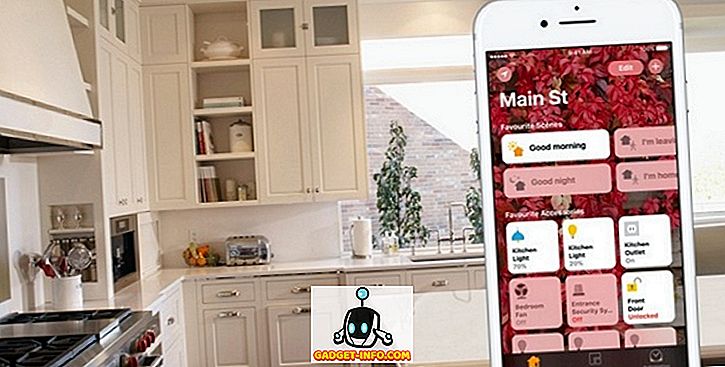

![Интерактивный онлайн кроссворд по мелочам Tech-Biz [2]](https://gadget-info.com/img/best-gallery/591/interactive-online-crossword-tech-biz-trivia.jpg)






